
विषय
iMacs एक वेबकैम से लैस है जो आपको फ़ोटो और वीडियो लेने देता है, जिसे ईमेल या iPhoto के माध्यम से दूसरों के साथ साझा किया जा सकता है। IMac का आंतरिक वेब कैमरा मॉनिटर के ऊपरी केंद्र में स्थित है। क्योंकि यह आपके कंप्यूटर में बनाया गया है, इसलिए इसे उपयोग करने के लिए बस कुछ ही कदम हैं (बाहरी वेबकैम की तुलना में जिन्हें आप चालू या बंद कर सकते हैं, लेकिन पहले स्थापित और कनेक्ट होना चाहिए)। IMac वेबकैम कंप्यूटर पर रहते हुए तस्वीरें लेने का एक त्वरित और आसान तरीका है, बजाय इसके कि उन्हें बाहर निकालकर डिजिटल कैमरे से अपलोड किया जाए।
दिशाओं
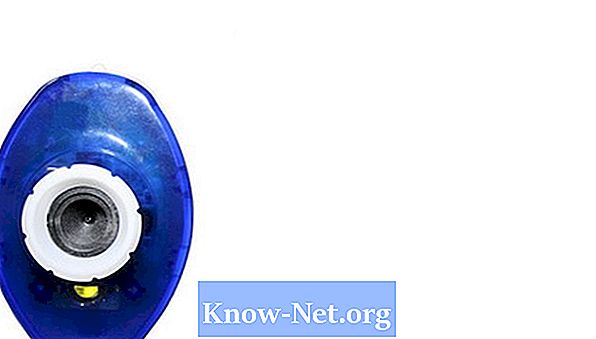
-
अपने iMac पर अपने खाते में साइन इन करें। कोई भी खाता, यहां तक कि गैर-व्यवस्थापक खाते, वेबकैम नियंत्रण तक पहुंच सकते हैं। अपने उपयोगकर्ता नाम और पासवर्ड के साथ लॉगिन आपको अपने स्वयं के फ़ोल्डरों में वेब कैमरा फोटो स्टोर करने की अनुमति देगा।
-
निःशुल्क पता लगाएँ और फोटो बूथ, वेब कैमरा अनुप्रयोग चलाते हैं। आप इसे अपने डेस्कटॉप के नीचे स्थित डॉक या फाइंडर मेनू में खोज कर प्राप्त कर सकते हैं। आप डेस्कटॉप के ऊपरी दाएं कोने में आवर्धक ग्लास आइकन पर क्लिक करके इसे खोजने के लिए स्पॉटलाइट खोज प्रणाली का उपयोग करने का भी प्रयास कर सकते हैं। फोटो बूथ iMac के लिए मानक वेब कैमरा सॉफ्टवेयर है, और मैक ओएस एक्स या उच्चतर के साथ iMacs पर कारखाना स्थापित है।
-
फोटो बूथ एप्लिकेशन की सेटिंग्स समायोजित करें। निचले बाएं कोने में, तीन विकल्प हैं - एकल शॉट, त्वरित शॉट और वीडियो - जिससे आप चुन सकते हैं। सिंगल शॉट एकल छवि बनाता है, तेजी से शूटिंग उत्तराधिकार में चार छवियां बनाती है, और वीडियो कैप्चर आपको एक फिल्म शूट करने की अनुमति देता है।
-
कैमरे के लिए पोज़ करें और फोटो बूथ एप्लिकेशन के निचले केंद्र में स्थित लाल बटन पर क्लिक करें। वेबकैम लेंस के दाईं ओर हरे रंग की रोशनी इंगित करती है कि वेब कैमरा चालू है। अपने वेब कैमरा छवियों में एक प्रभाव जोड़ने के लिए एप्लिकेशन के निचले दाईं ओर "प्रभाव" पर क्लिक करें।
-
एप्लिकेशन के निचले भाग में बाएं और दाएं तीर पर क्लिक करें। आपके द्वारा ली गई तस्वीरों के माध्यम से ब्राउज़ करें और उनके लिए विकल्प चुनें। आप उन्हें ईमेल कर सकते हैं, iPhoto के लिए आयात कर सकते हैं, उन्हें एक प्रोफ़ाइल छवि के रूप में उपयोग कर सकते हैं। आप फोटो और छवि के शीर्ष पर निर्दिष्ट विकल्पों पर क्लिक करके इन विकल्पों को सेट कर सकते हैं।
युक्तियाँ
- यदि आपके द्वारा ली गई तस्वीरों में गंदगी जैसी उपस्थिति है, तो कैमरा लेंस को पोंछने के लिए एक नम माइक्रोफ़ाइबर कपड़े का उपयोग करें।
- आप अपने iMac पर फोल्डर में ड्रैग करके फोटो सेव कर सकते हैं।
- आप Skype जैसे Skype एप्लिकेशन के साथ वेबकैम का उपयोग कर सकते हैं; चैट एप्लिकेशन में प्राथमिकताएं सेट करना और वीडियो क्षमता को सक्षम करना।
आपको क्या चाहिए
- आईमैक
- फोटो बूथ आवेदन


